Cách cài nhạc chuông cho iPhone
Nhiều người dùng iPhone thường thấy nhạc chuông mặc định trở nên nhàm chán sau một thời gian sử dụng, nhưng không phải ai cũng biết cách thay đổi để tạo sự khác biệt. Việc cài nhạc chuông cho iPhone tuy hơi phức tạp nhưng lại rất thú vị khi bạn đã nắm rõ quy trình. Trong bài viết này, 2handland sẽ hướng dẫn chi tiết từng bước, giúp bạn dễ dàng tùy chỉnh nhạc chuông yêu thích và mang lại trải nghiệm mới mẻ cho thiết bị của mình!

Tại sao iPhone không chấp nhận nhạc chuông tùy chỉnh?
Một số lý do khiến iPhone không chấp nhận nhạc chuông tùy chỉnh bao gồm định dạng tệp không đúng, vì iPhone chỉ hỗ trợ nhạc chuông với định dạng .m4r. Thêm vào đó, nếu thời gian nhạc chuông quá dài, ví dụ trên 40 giây, iPhone sẽ không chấp nhận.

Quá trình đồng bộ qua iTunes hoặc iCloud cũng có thể gặp lỗi, dẫn đến việc nhạc chuông không được cài đặt thành công. Lỗi phần mềm hoặc kết nối giữa máy tính và iPhone cũng có thể gây sự cố. Cuối cùng, nếu nhạc chuông chưa được thêm vào mục "Ringtones" trong iTunes, nó sẽ không được đồng bộ vào iPhone.

Cách cài nhạc chuông cho iPhone bằng điện thoại
Cài nhạc chuông cho iPhone bằng điện thoại là một cách đơn giản giúp bạn tùy chỉnh âm thanh cuộc gọi theo sở thích cá nhân. Thay vì sử dụng các bản nhạc chuông mặc định, bạn có thể dễ dàng cài đặt nhạc chuông từ các ứng dụng phổ biến như iTunes, GarageBand, hay thậm chí là từ các video TikTok yêu thích.

Cài đặt nhạc chuông iPhone bằng iTunes
Bước 1: Mở ứng dụng iTunes trên điện thoại
- Truy cập ứng dụng iTunes Store trên iPhone. Đây là cách đơn giản và nhanh chóng để mua và tải nhạc chuông.
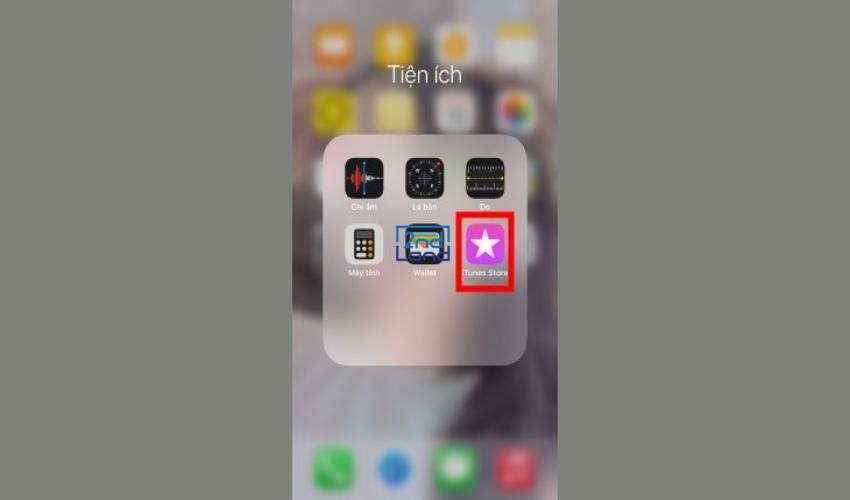
Bước 2: Tìm kiếm và mua bài hát yêu thích
- Sử dụng thanh tìm kiếm để tìm bài hát bạn muốn cài làm nhạc chuông.
- Tiến hành thanh toán bằng ví Momo hoặc thẻ tín dụng theo hướng dẫn.
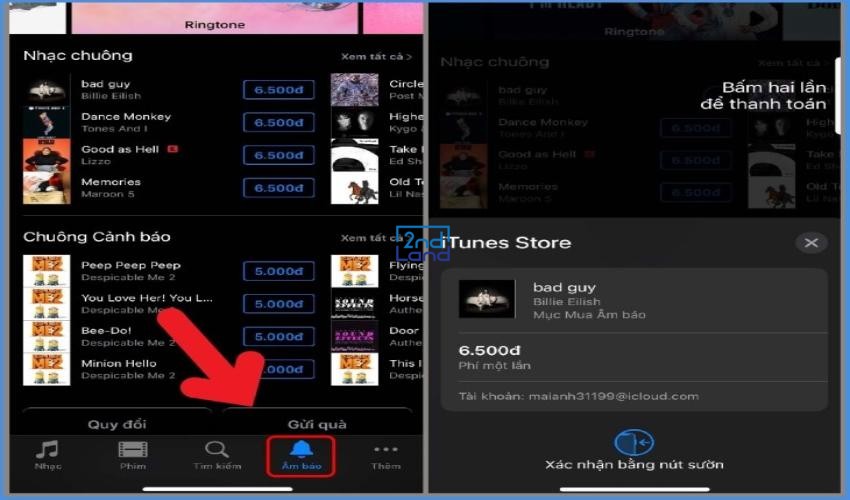
Bước 3: Mở phần Cài Đặt và chọn Âm Thanh
- Truy cập Cài đặt trên iPhone, cuộn xuống và chọn mục Âm thanh (Sounds).
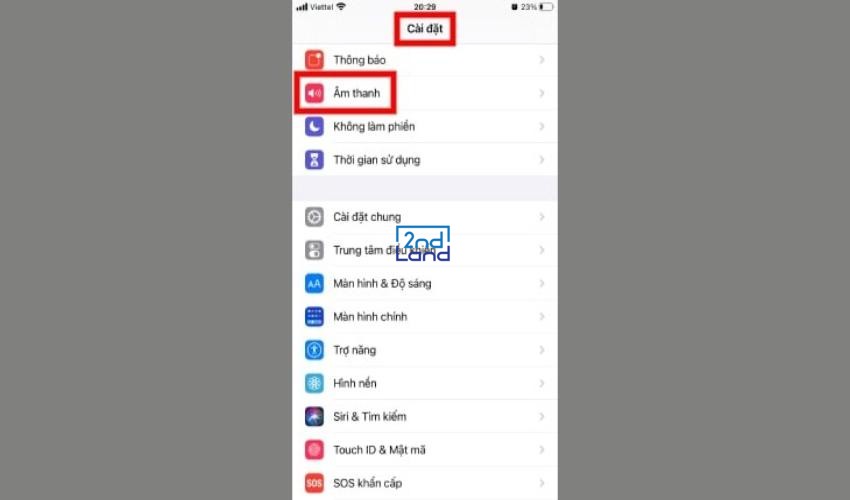
Bước 4: Chọn Nhạc Chuông và đặt bài hát mới tải
- Trong mục Âm thanh, bấm vào Nhạc chuông (Ringtone).
- Chọn bài hát bạn vừa mua để đặt làm nhạc chuông.
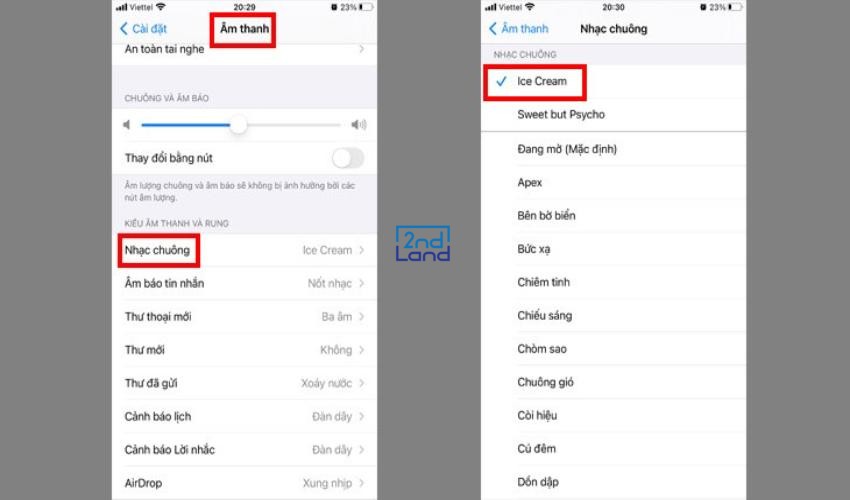
Tải nhạc chuông iphone về iCloud bằng ứng dụng Documents
Bước 1: Tải và mở ứng dụng Documents
- Tải ứng dụng Documents từ App Store và mở lên.
- Lưu ý:
- iPhone cần chạy iOS 11 trở lên để tải nhạc miễn phí.
- Đảm bảo bạn đã đăng nhập và sử dụng iCloud để lưu file nhạc.
Ứng dụng Documents giúp bạn tải nhạc chuông về iCloud nhanh chóng và dễ dàng.
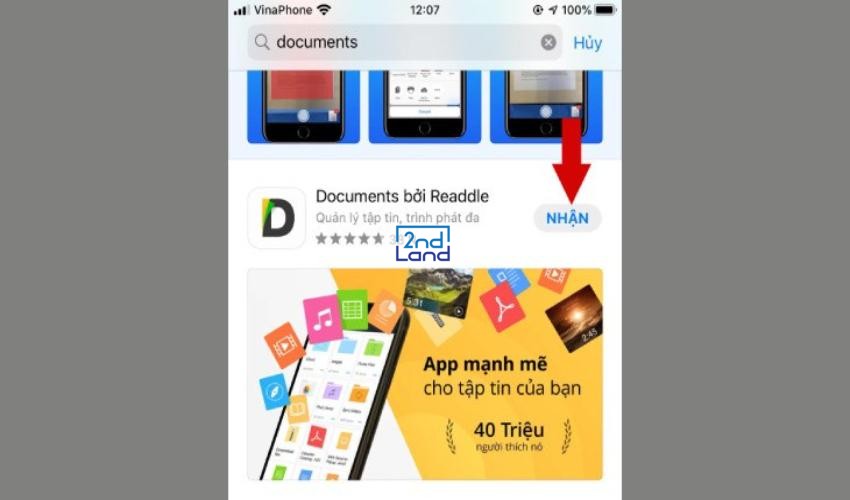
Bước 2: Sử dụng trình duyệt trong Documents để tải bài hát
- Nhấn vào biểu tượng “la bàn” ở góc dưới bên phải màn hình và vuốt sang trái.
- Trong ô Đến địa chỉ, nhập tên website bạn muốn tải nhạc (ví dụ: một trang chia sẻ nhạc hợp pháp).
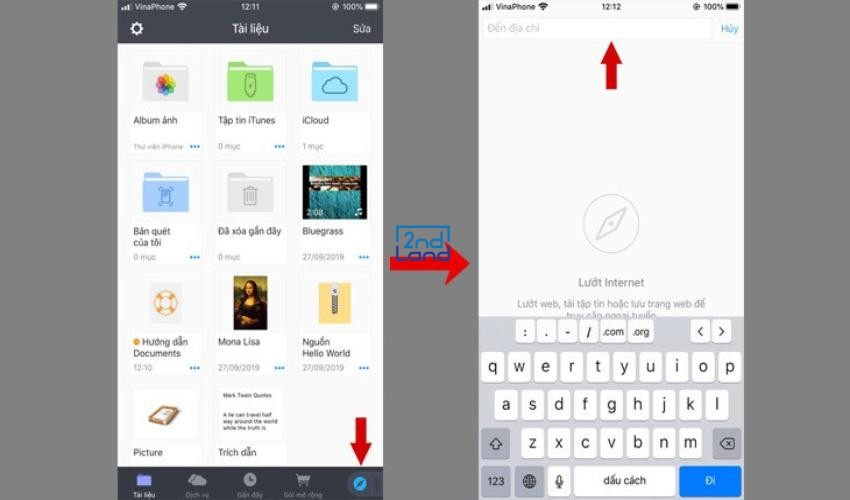
Bước 3: Tải bài hát yêu thích
- Nhập tên bài hát vào ô tìm kiếm trên trang web vừa mở, sau đó chọn Download (Tải về).
- Chọn chất lượng bài hát phù hợp, nhấn Tải về, chỉnh sửa tên file nếu cần, rồi nhấn Xong để hoàn tất.
- File nhạc sẽ được lưu trực tiếp vào iCloud.
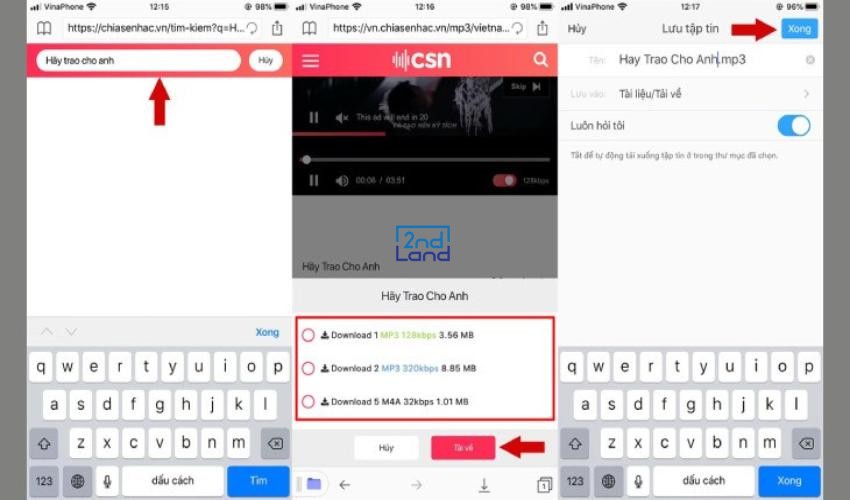
Thực hiện theo hướng dẫn trong phần "Cài nhạc chuông bằng ứng dụng GarageBand" để cài bài hát đã tải về làm nhạc chuông.
Cài nhạc chuông iphone bằng ứng dụng GarageBand
Bước 1: Tải và mở ứng dụng GarageBand
- Tải ứng dụng GarageBand từ App Store. Sau khi cài đặt, mở ứng dụng để bắt đầu.
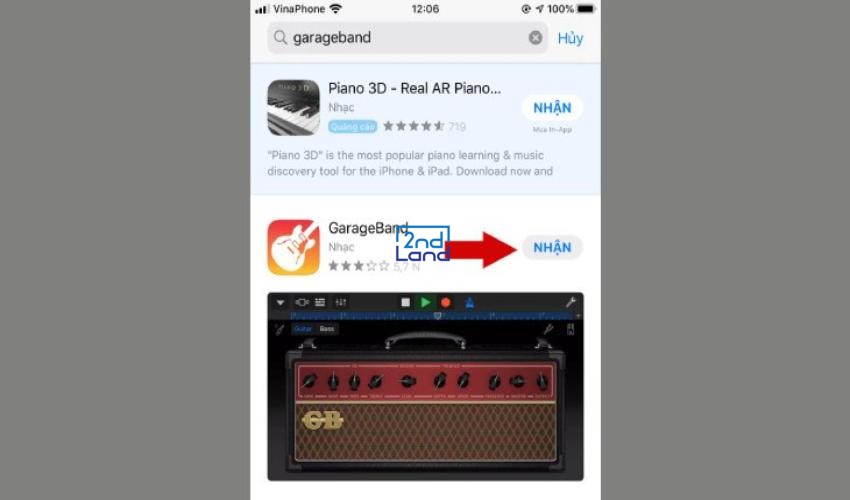
Bước 2: Chọn Bộ thu âm thanh và thêm bài hát
- Vuốt qua phải trên giao diện chính, chọn Bộ thu âm thanh.
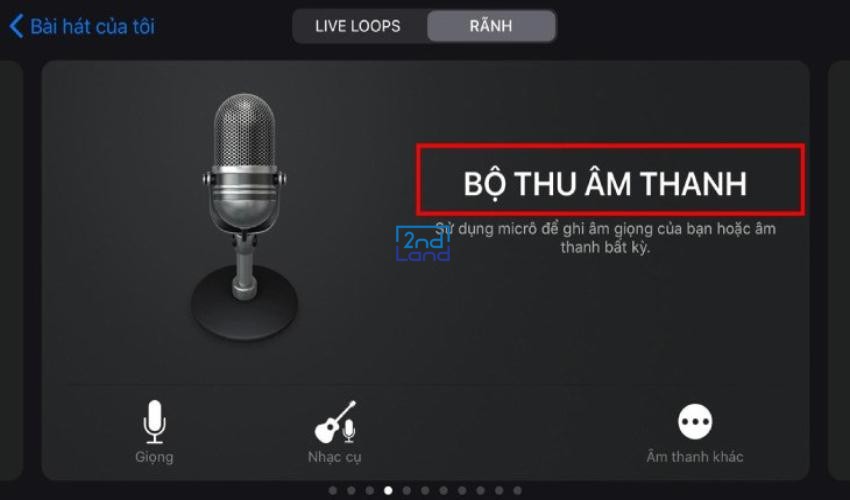
- Nhấn biểu tượng 3 gạch đứt ở góc trên bên trái, sau đó chọn biểu tượng Loop ở góc trên bên phải.
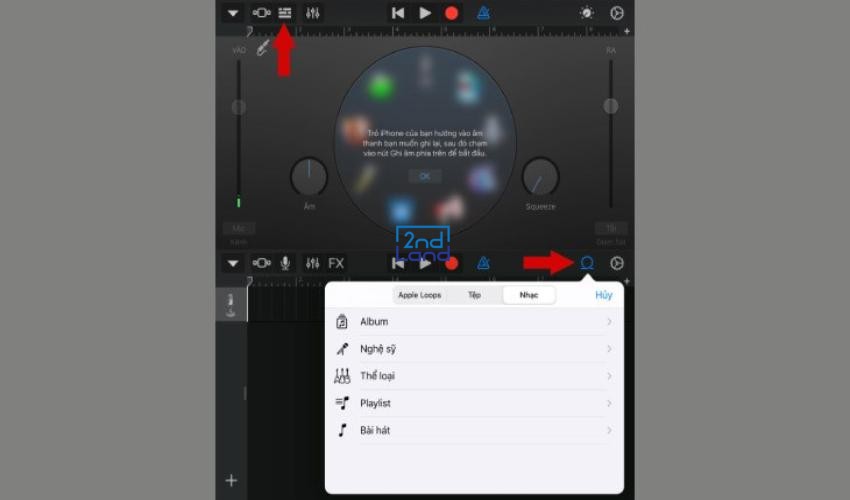
- Tìm bài hát yêu thích, nhấn giữ và kéo thả bài hát vào khu vực chỉnh sửa.
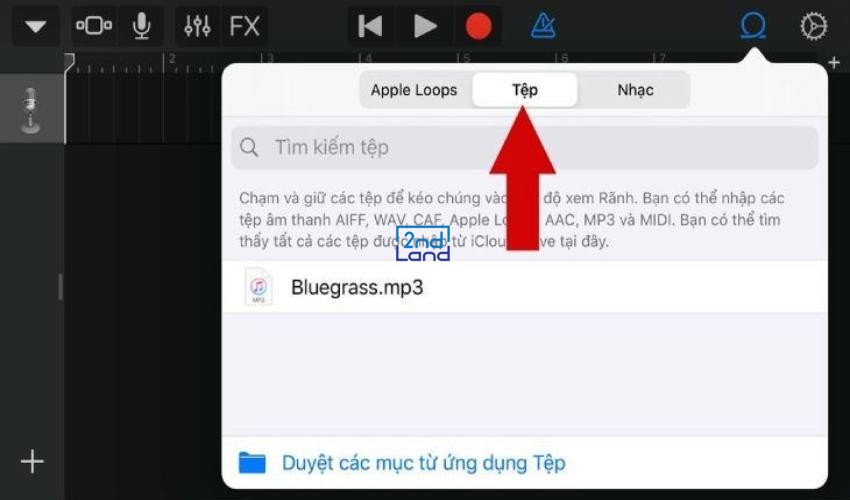
Bước 3: Cắt đoạn nhạc
- Kéo 2 đầu mút của bài hát để điều chỉnh độ dài (tối đa 30 giây).
- Phóng to khuông nhạc để cắt đoạn nhạc chính xác hơn.

Bước 4: Lưu bài hát đã chỉnh sửa
- Nhấn vào biểu tượng tam giác ngược, chọn Bài hát của tôi để lưu file nhạc.
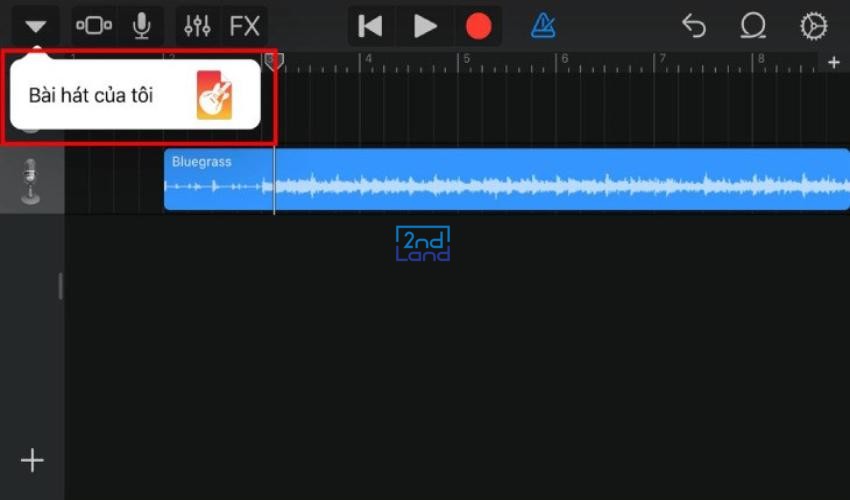
- Ấn giữ bài hát vừa lưu, nhấn Chia sẻ và chọn Nhạc chuông.
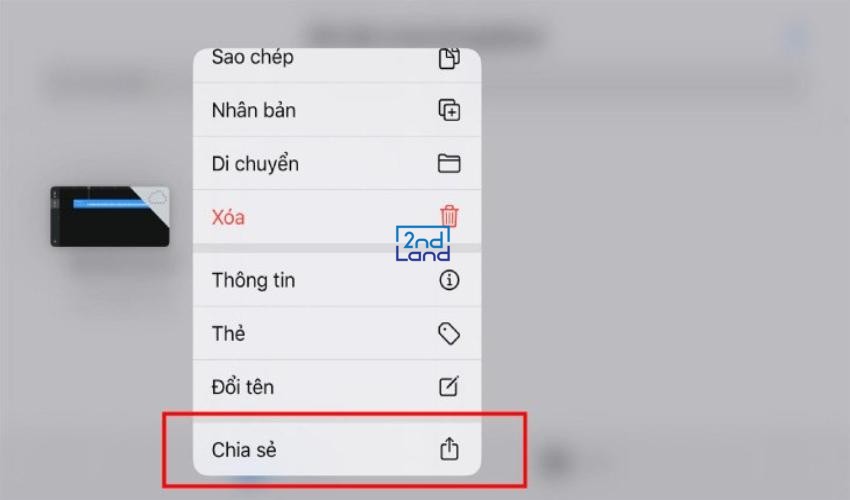
Bước 5: Xuất nhạc chuông
- Nhập tên cho nhạc chuông và bấm Xuất.
- Vào Cài đặt > Âm thanh > Nhạc chuông để chọn bài vừa tạo.
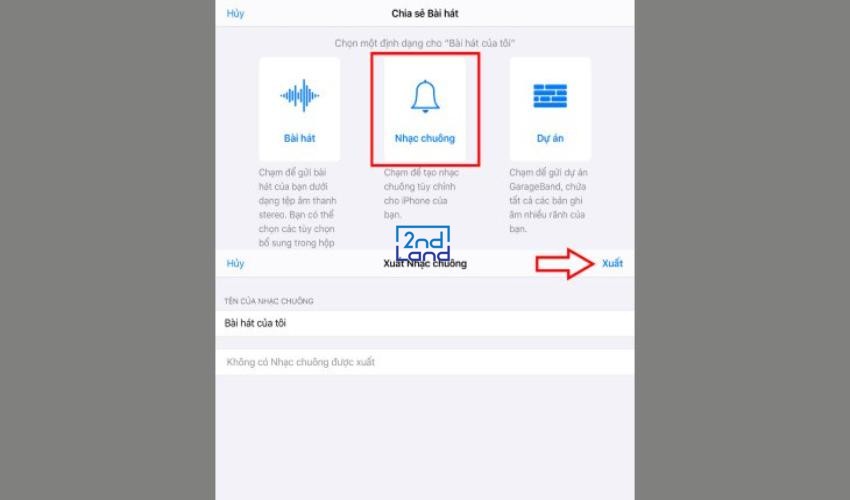
Cài nhạc chuông iPhone bằng phần mềm Zedge
Bước 1: Tải và cài đặt ứng dụng Zedge
- Truy cập App Store hoặc website chính thức của Zedge để tải và cài đặt ứng dụng.
- Sau khi cài đặt, mở ứng dụng và chọn Select your device (Chọn thiết bị của bạn).
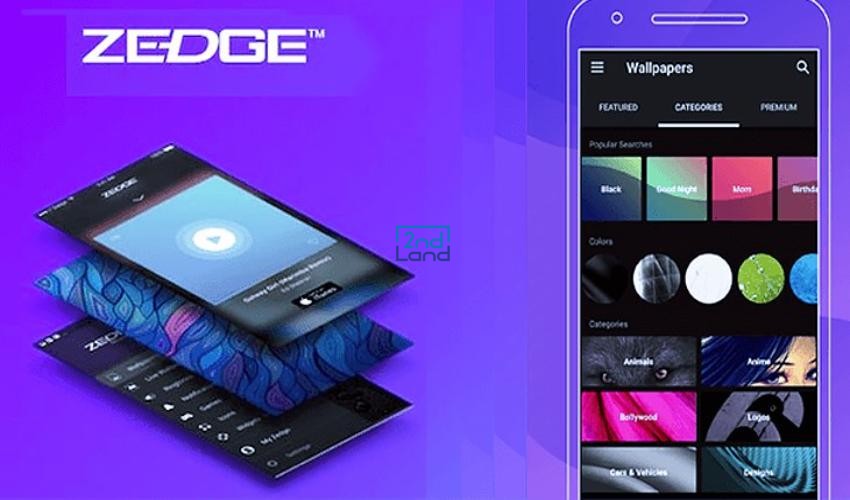
Bước 2: Nhập tên thiết bị của bạn
- Nhập tên dòng iPhone của bạn vào ô trống, ví dụ: Apple iPhone 15.
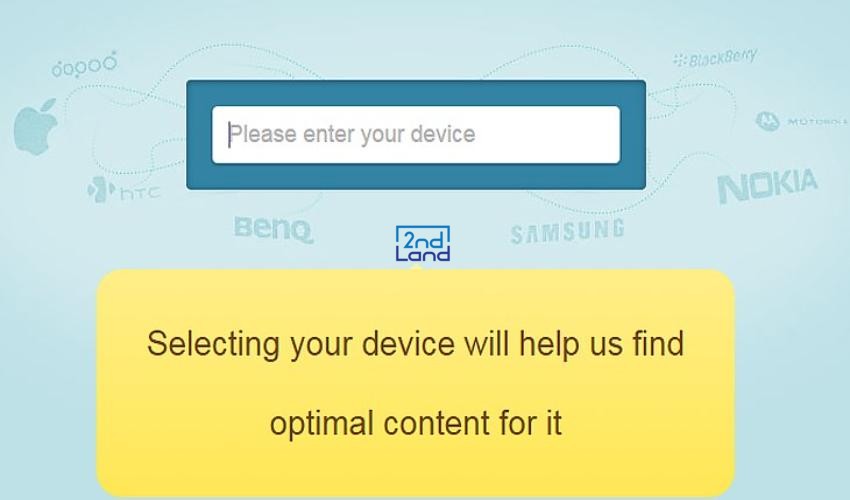
Bước 3: Tìm và tải nhạc chuông yêu thích
- Nghe thử các bản nhạc chuông trong ứng dụng.
- Chọn bản nhạc bạn yêu thích và tải xuống với định dạng .m4r (định dạng nhạc chuông iPhone).
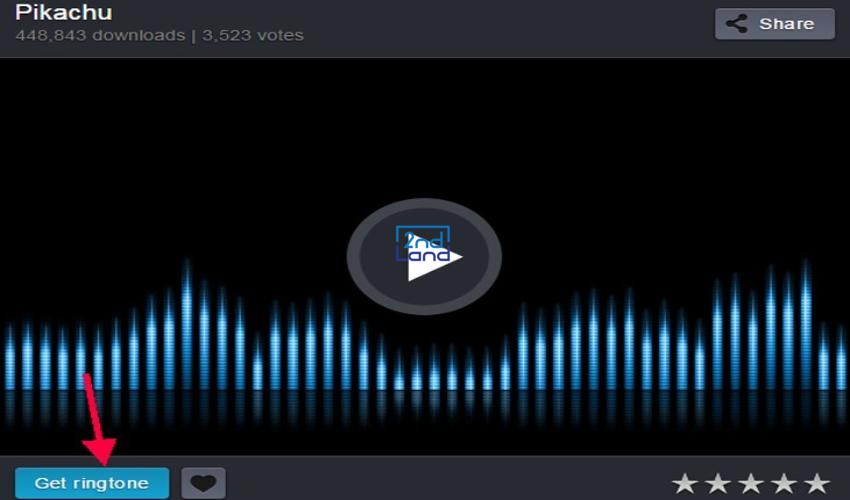
Bước 4: Thêm nhạc chuông vào iTunes và đồng bộ
- Kết nối iPhone với máy tính, mở iTunes, và chọn Âm báo (Tones).
- Kéo và thả file nhạc chuông vừa tải vào mục Âm báo, sau đó đồng bộ hóa với iPhone.
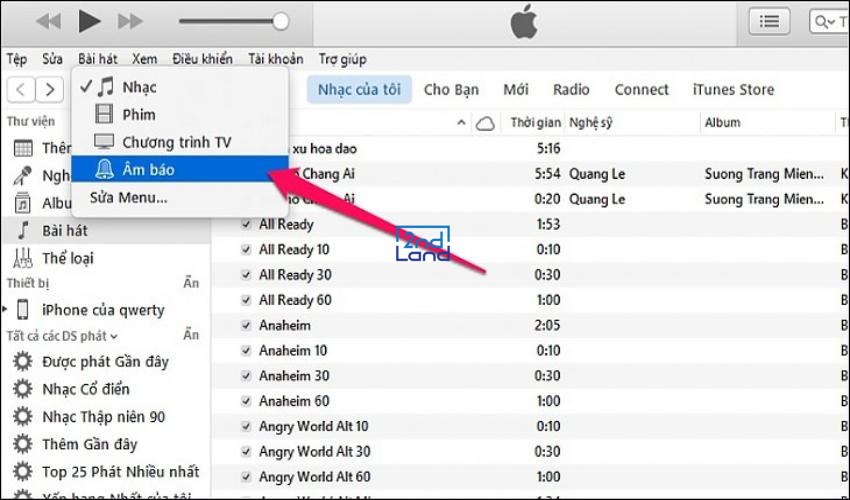
Bước 5: Áp dụng nhạc chuông
- Trong iTunes, nhấn vào biểu tượng iPhone, chọn Âm báo và bấm Áp dụng để hoàn tất.
- Vào Cài đặt > Âm thanh > Nhạc chuông trên iPhone để chọn bài vừa thêm.
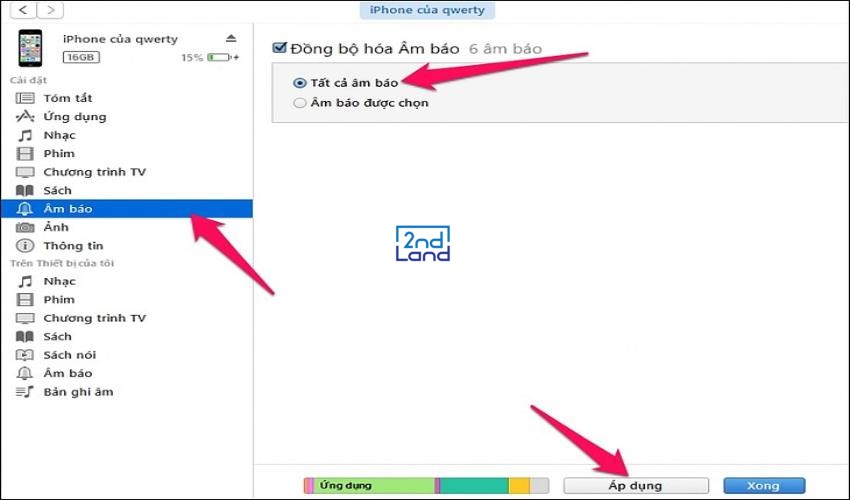
Cài nhạc chuông iPhone bằng TikTok
Bước 1: Lưu video TikTok muốn làm nhạc chuông
- Mở ứng dụng TikTok, chọn video bạn muốn sử dụng làm nhạc chuông.
- Nhấn vào Chia sẻ (Share), sau đó chọn Lưu video (Save video).
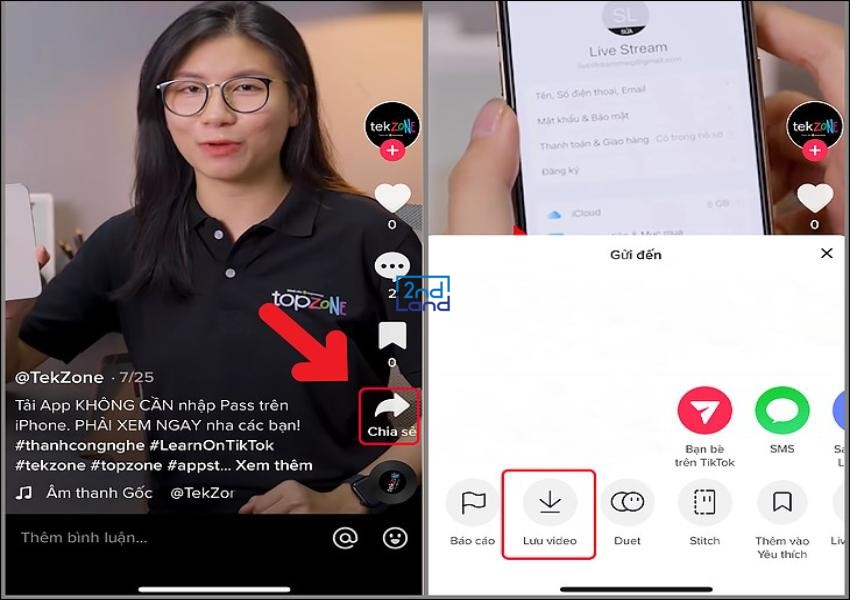
Bước 2: Chuyển đổi video TikTok sang định dạng MP3
- Truy cập trang CloudConvert (hoặc ứng dụng tương tự).
- Chọn định dạng chuyển đổi là Convert MP4 to MP3.
- Nhấn Select File để tải video TikTok vừa lưu lên.
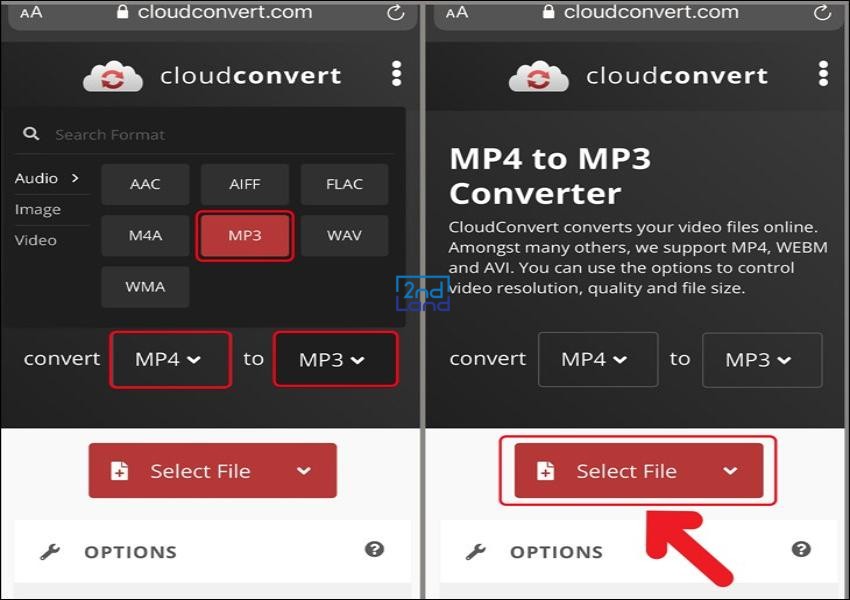
Bước 3: Tải video lên từ Thư viện ảnh
- Chọn Thư viện ảnh, tìm video TikTok đã tải về và nhấn Thêm (Add) để tải lên CloudConvert.
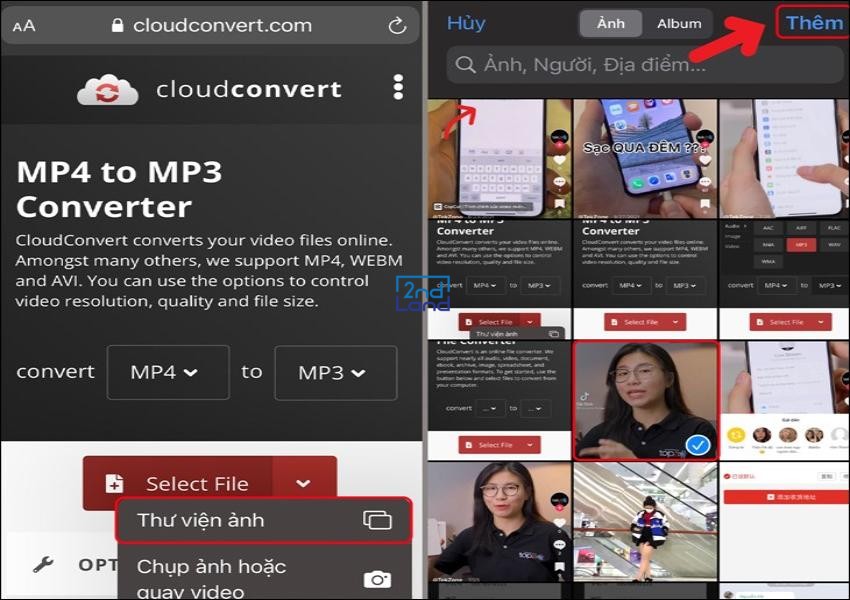
Bước 4: Thực hiện chuyển đổi
- Nhấn Convert để chuyển video sang định dạng MP3.
- Chờ vài giây để quá trình chuyển đổi hoàn tất.
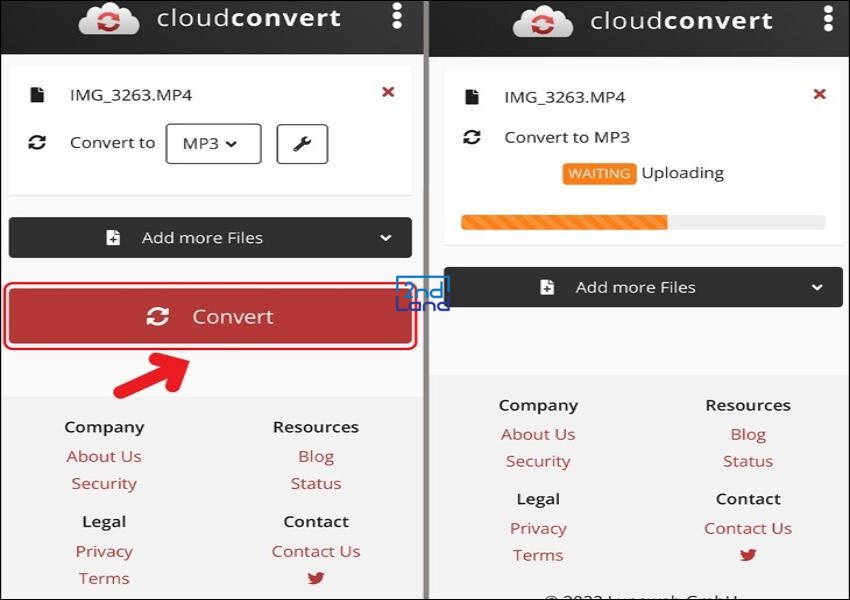
Bước 5: Tải file MP3 và cài làm nhạc chuông
- Sau khi chuyển đổi xong, nhấn Tải về (Download) để lưu file MP3 vào iPhone.
- File sẽ được lưu trong mục Tệp (Files), từ đó bạn có thể dùng ứng dụng GarageBand hoặc iTunes để cài đặt làm nhạc chuông.
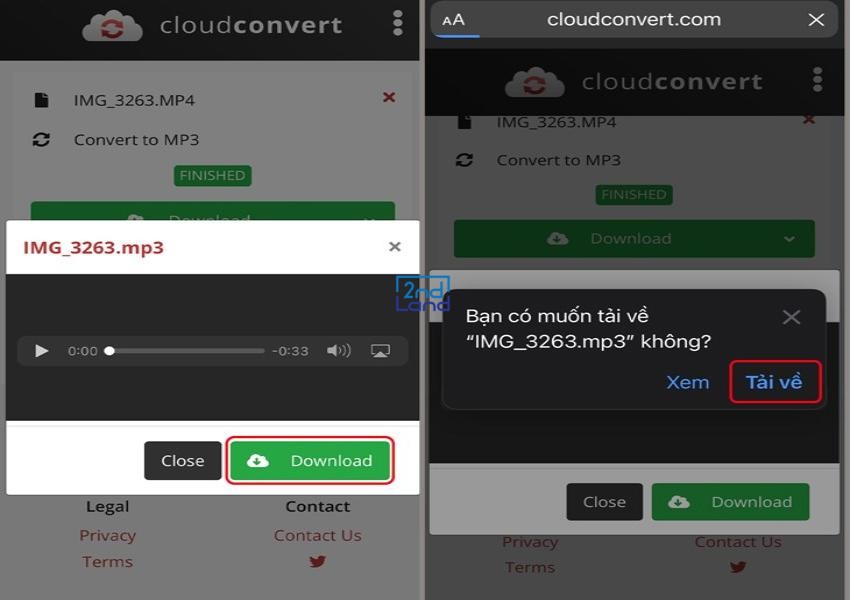
Cách cài nhạc chuông cho iPhone bằng máy tính
Cài nhạc chuông cho iPhone bằng máy tính là một cách hiệu quả để sử dụng những bản nhạc yêu thích làm âm báo. Bạn có thể thực hiện thao tác này thông qua phần mềm iTunes, iTools, hoặc các công cụ khác hỗ trợ chuyển nhạc chuông từ máy tính vào iPhone.

Cài bằng phần mềm iTunes trên máy tính
Bước 1: Kết nối iPhone với máy tính
Tải và cài đặt iTunes trên máy tính, sau đó kết nối iPhone với máy tính qua dây cáp USB. Mở iTunes và chọn Bài hát để tiếp tục.
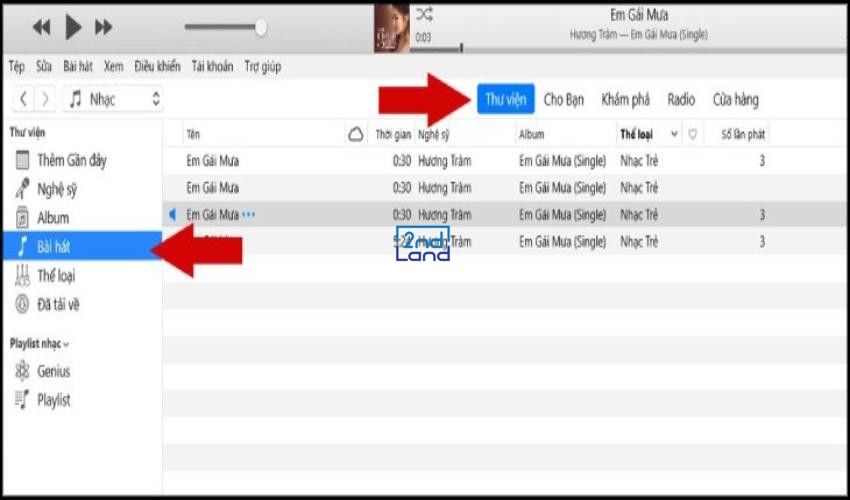
Bước 2: Thêm bài hát vào iTunes
Chọn File ở góc trên bên trái iTunes, sau đó chọn Add File to Library để thêm bài hát có định dạng .mp3 vào thư viện iTunes.
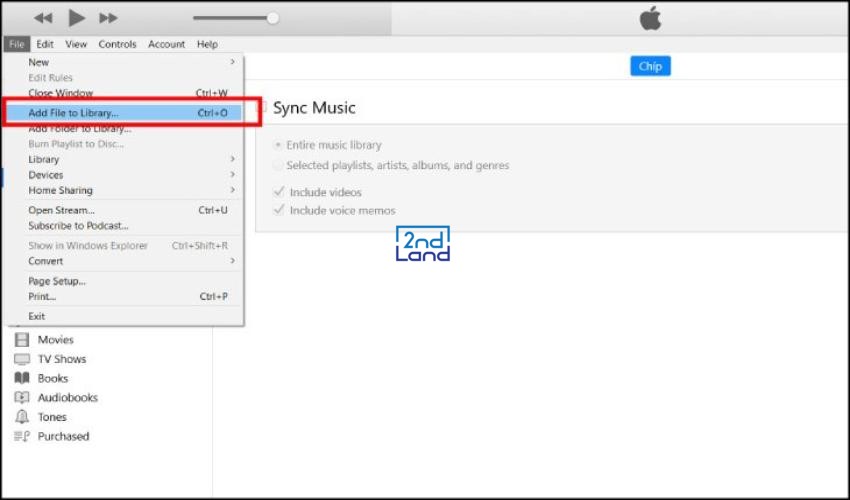
Bước 3: Lấy thông tin bài hát
Nhấp chuột phải vào bài hát muốn cài nhạc chuông, chọn Song Info để chỉnh sửa thông tin bài hát, giúp bạn dễ dàng thực hiện các bước tiếp theo.
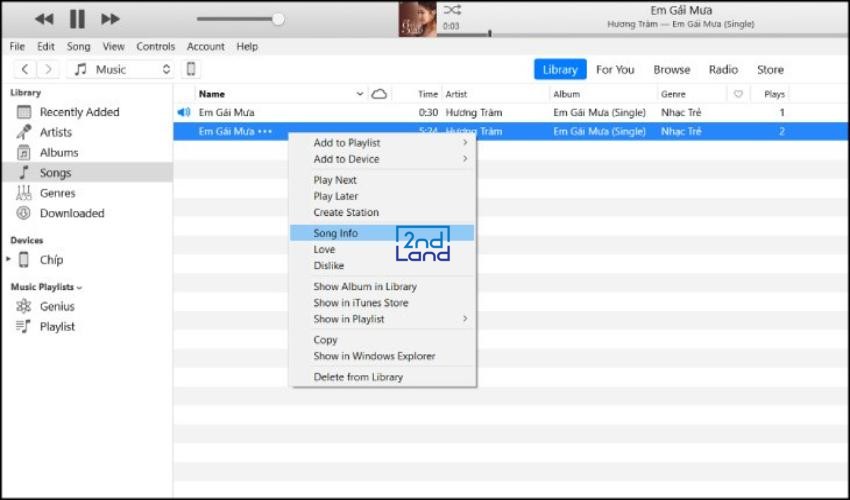
Bước 4: Cắt nhạc chuông
Trong Song Info, chọn Options để cắt bài hát trong khoảng 30 giây. Nhấn OK sau khi hoàn tất. Lưu ý, bài hát phải dưới 40 giây.
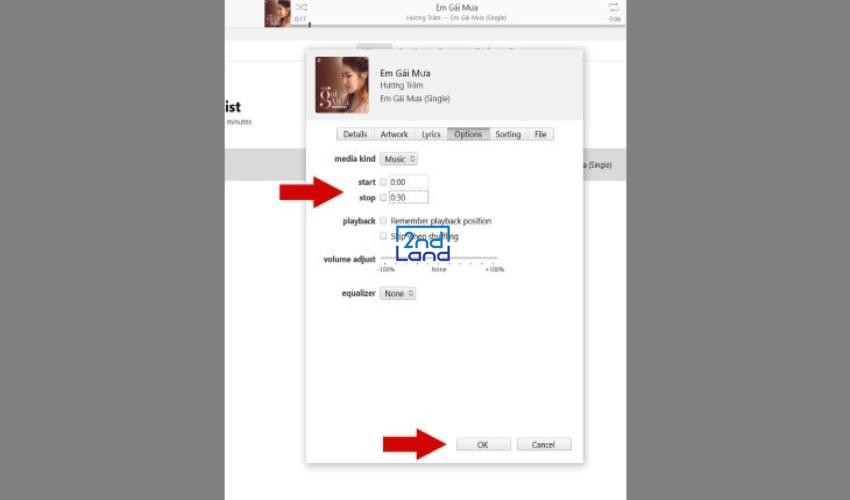
Bước 5: Tạo phiên bản AAC
Quay lại giao diện chính của iTunes, chọn File > Convert > Create AAC Version để tạo phiên bản nhạc chuông có định dạng AAC phù hợp cho iPhone.
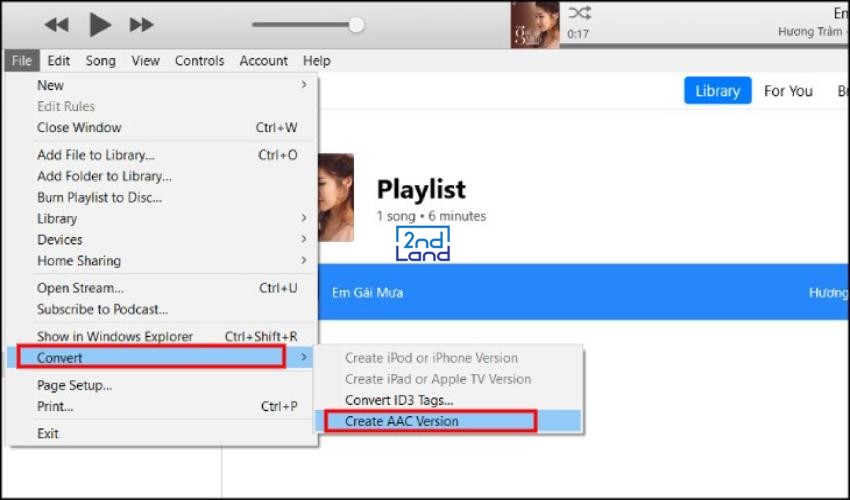
Bước 6: Hiển thị trong Windows Explorer
Nhấp chuột phải vào bài hát vừa tạo, chọn Show in Windows Explorer để mở thư mục chứa file nhạc chuông, chuẩn bị cho việc chuyển đổi đuôi file.
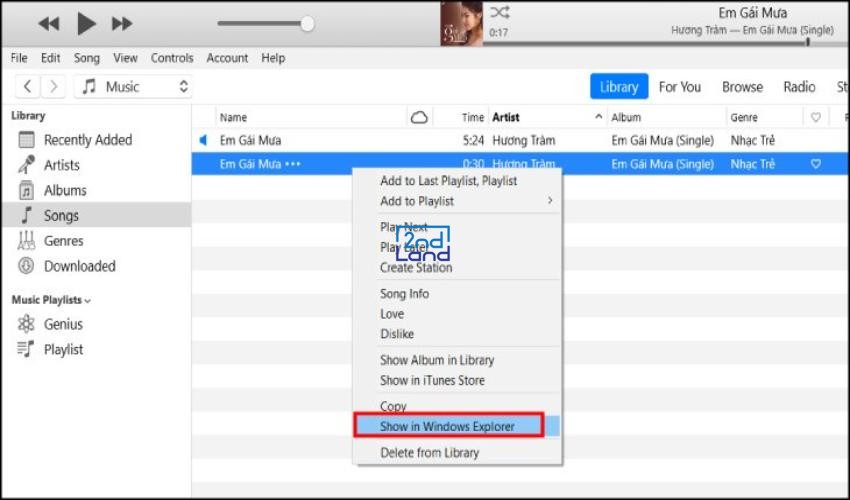
Bước 7: Chuyển đuôi nhạc chuông thành .m4r
Đổi đuôi file nhạc chuông từ .m4a thành .m4r để có thể sử dụng làm nhạc chuông trên iPhone. Nếu không thấy đuôi, bật File name extensions trong Folder Options.
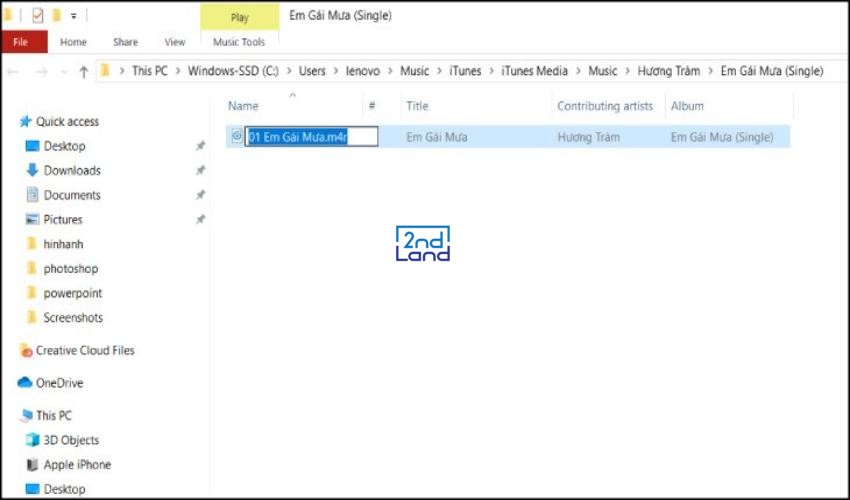
Bước 8: Kết nối iPhone với iTunes
Kết nối iPhone với máy tính và mở iTunes, nhấn vào biểu tượng iPhone trong giao diện để chuẩn bị đồng bộ nhạc chuông từ máy tính vào thiết bị.
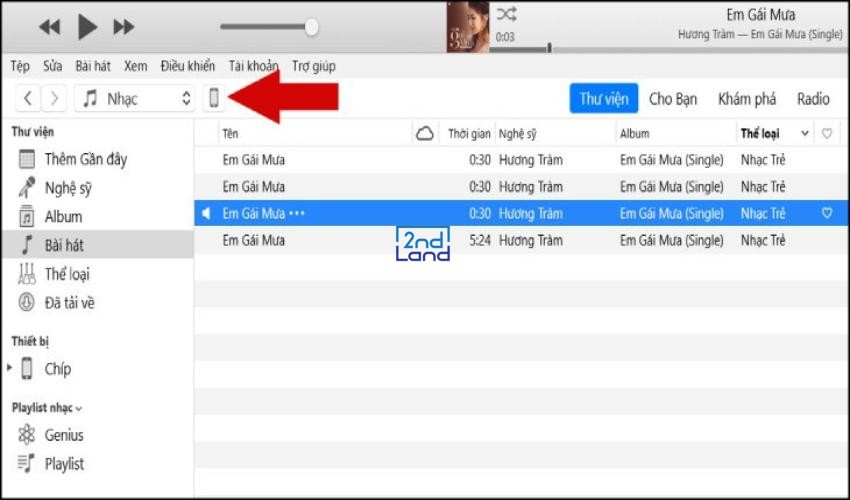
Bước 9: Đồng bộ hóa nhạc chuông với iPhone
Chọn mục Âm báo trong iTunes, kéo thả file nhạc chuông vào mục Nhạc Chuông, rồi nhấn Đồng bộ hóa để hoàn tất việc chuyển nhạc chuông vào iPhone.
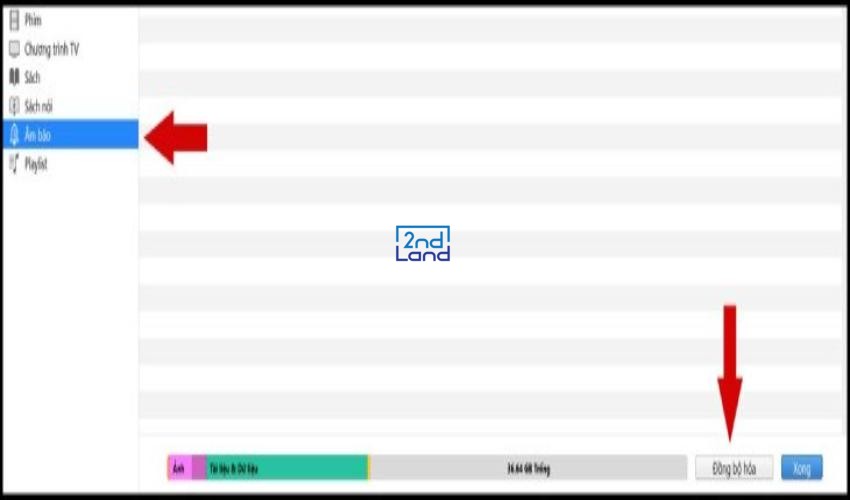
Bước 10: Cài nhạc chuông trên iPhone
Mở Cài đặt trên iPhone, chọn Âm thanh và Nhạc Chuông. Chọn bài nhạc chuông bạn đã đồng bộ để cài đặt làm nhạc chuông cho điện thoại.
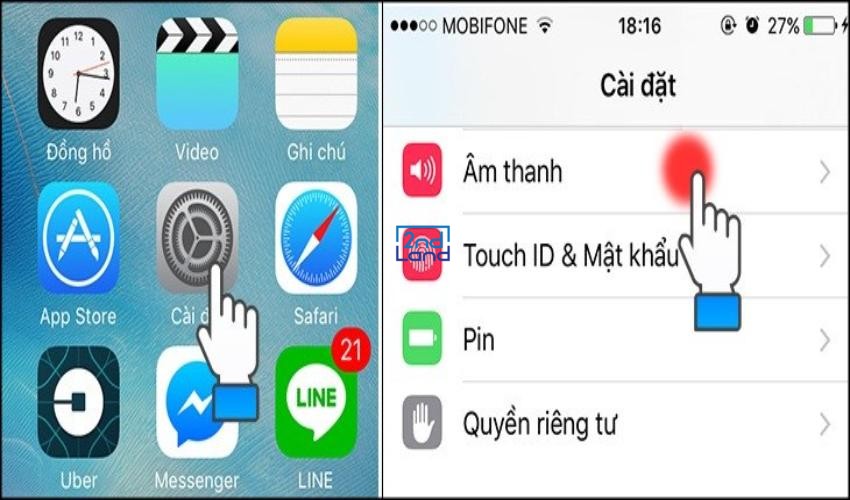
Cài bằng phần mềm iTools trên máy tính
Bước 1: Tải và kết nối iPhone với máy tính
Tải và cài đặt phần mềm iTools 4 trên máy tính từ trang chính thức. Sau khi cài xong, kết nối iPhone với máy tính qua cáp USB.
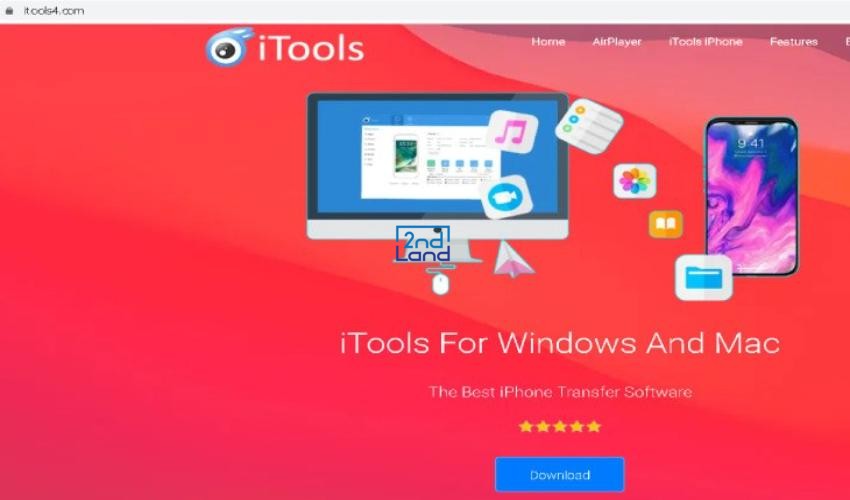
Bước 2: Mở công cụ Ringtone Maker
Mở phần mềm iTools, chọn mục Ringtone Maker từ giao diện chính của phần mềm để bắt đầu tạo nhạc chuông cho iPhone.
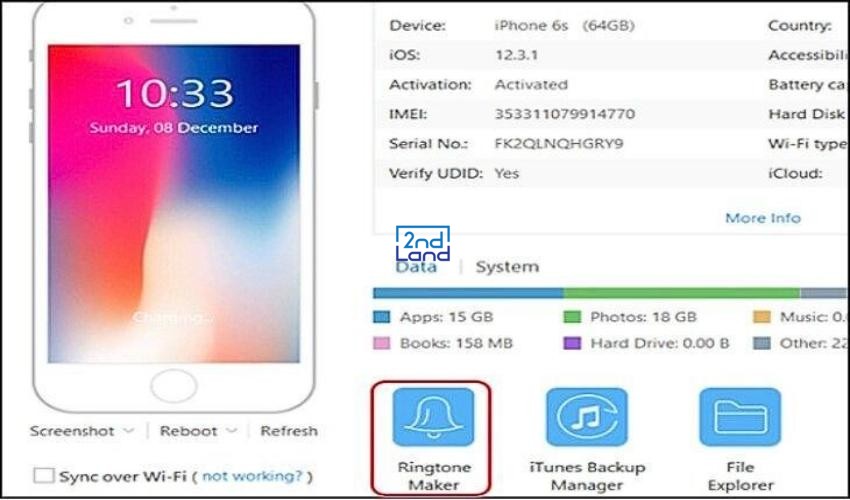
Bước 3: Chọn bài hát từ máy tính
Tiếp tục chọn mục Local Music để truy cập và sử dụng bài hát có sẵn trên máy tính. Lựa chọn bài hát mà bạn muốn sử dụng làm nhạc chuông.
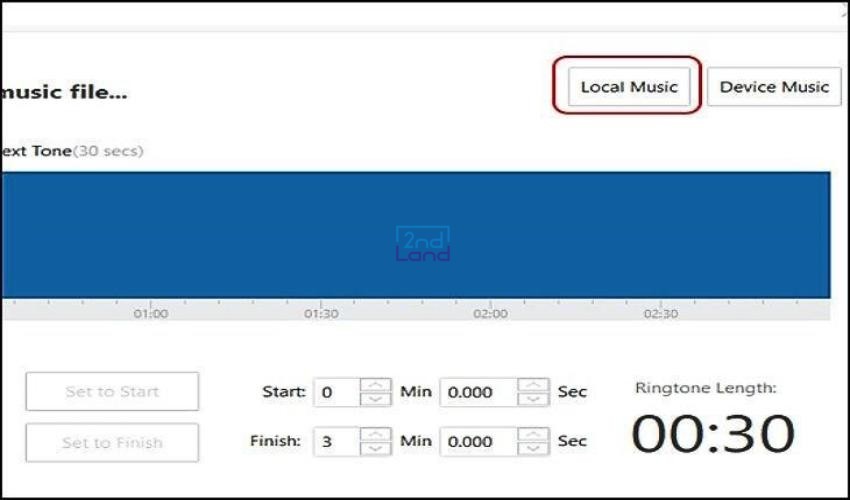
Bước 4: Mở bài hát muốn làm nhạc chuông
Chọn bài hát cần cài làm nhạc chuông, sau đó nhấn vào Mở (Open) để tải bài hát lên phần mềm iTools.
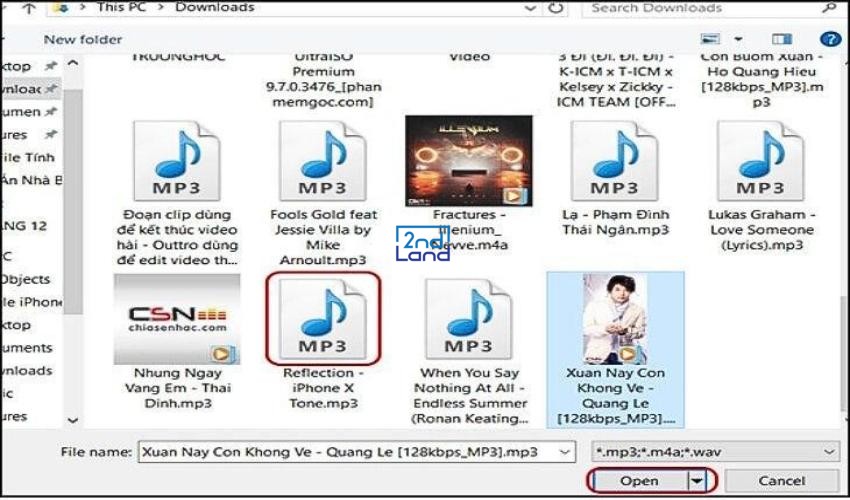
Bước 5: Cắt và lưu nhạc chuông
Chỉnh sửa thời gian Bắt đầu và Kết thúc đoạn nhạc chuông theo ý muốn. Cuối cùng, nhấn Save to Device để lưu và chuyển nhạc chuông vào iPhone.
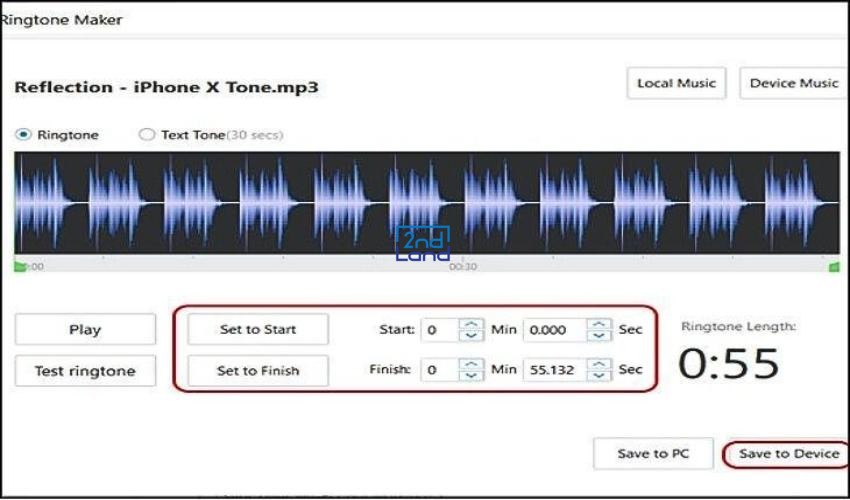
Những lỗi thường gặp khi cài nhạc chuông cho iPhone
- Không thể chuyển nhạc chuông vào iPhone do định dạng tệp không đúng.
- Nhạc chuông không hiển thị trên iPhone vì đồng bộ chưa hoàn tất.
- Nhạc chuông không phát đúng cách khi thời gian quá dài, cần cắt ngắn.
- Nhạc chuông không được áp dụng mặc định vì chưa chọn trong Cài đặt.
- Lỗi khi sử dụng ứng dụng bên thứ ba do không tương thích hoặc bị lỗi.
- Nhạc chuông không thể phát sau khi chuyển, có thể tệp bị hỏng.
- Lỗi đồng bộ hóa qua iCloud do kết nối mạng yếu hoặc cài đặt sai.
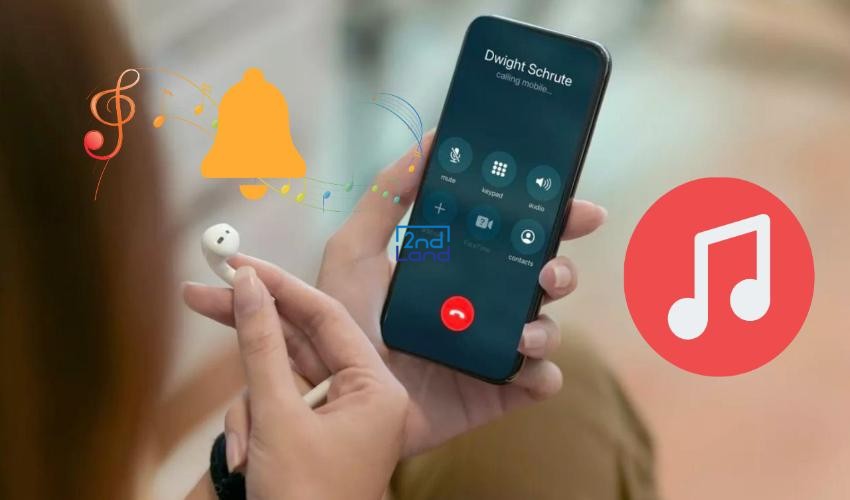
Cài nhạc chuông cho iPhone không hề khó khăn nếu bạn làm theo các bước đúng cách. Dù là sử dụng ứng dụng iTunes, iTools, hay các phần mềm bên thứ ba, mỗi phương pháp đều có những ưu điểm riêng. Quan trọng nhất, bạn cần chú ý đến định dạng và thời gian nhạc chuông để tránh những lỗi phát sinh. Với hướng dẫn chi tiết, 2handland hy vọng bạn sẽ dễ dàng cài đặt những bài nhạc chuông yêu thích và tạo dấu ấn cá nhân cho chiếc iPhone của mình.









